Jak součet hodnot na základě kritérií v jiném sloupci v aplikaci Excel?
Někdy chcete sečíst hodnoty na základě kritérií v jiném sloupci, například zde chci pouze shrnout sloupec „Prodejní objem“, kde se odpovídající sloupec „Produkt“ rovná „A“, jak je uvedeno níže, jak to můžete udělat to? Samozřejmě je můžete sčítat jeden po druhém, ale zde vám představím několik jednoduchých metod, jak sčítat hodnoty v aplikaci Excel.
Součet hodnot na základě kritérií v jiném sloupci se vzorcem v aplikaci Excel
Součet hodnot na základě kritérií v jiném sloupci s kontingenční tabulkou v aplikaci Excel
Součet hodnot na základě kritérií v jiném sloupci s programem Kutools pro Excel
Rozdělte data na nové listy podle sloupce kritérií a poté sečtěte
Součet hodnot na základě kritérií v jiném sloupci se vzorcem v aplikaci Excel

V aplikaci Excel můžete pomocí vzorců rychle sečíst hodnoty na základě určitých kritérií v sousedním sloupci.
1. Zkopírujte sloupec, na kterém budete součet, a poté jej vložte do jiného sloupce. V našem případě zkopírujeme sloupec ovoce a vložíme do sloupce E. Viz snímek vlevo.
2. Ponechte vybraný vložený sloupec a klikněte na Data > Odebrat duplikáty. A v rozbalovacím dialogovém okně Odebrat duplikáty prosím zkontrolujte pouze vložený sloupec a klikněte na OK .

3. Nyní ve vloženém sloupci zůstanou pouze jedinečné hodnoty. Vyberte prázdnou buňku vedle vloženého sloupce, zadejte vzorec =SUMIF($A$2:$A$24, D2, $B$2:$B$24) do něj a poté přetáhněte jeho rukojeť automatického vyplňování dolů podle potřeby.
A pak jsme sečetli na základě zadaného sloupce. Viz snímek obrazovky:

Poznámka: Ve výše uvedeném vzorci je A2: A24 sloupec, na jehož základě sečtete hodnoty, D2 je jedna hodnota ve vloženém sloupci a B2: B24 je sloupec, který sečte.
Snadno sčítat / počítat / průměrné hodnoty na základě kritérií v jiném sloupci v aplikaci Excel
Kutools pro Excel Pokročilé kombinování řádků nástroj může pomoci uživatelům aplikace Excel snadno dávkově sčítat, počítat, průměrovat, max a min hodnoty v jednom sloupci na základě kritérií v jiném sloupci.
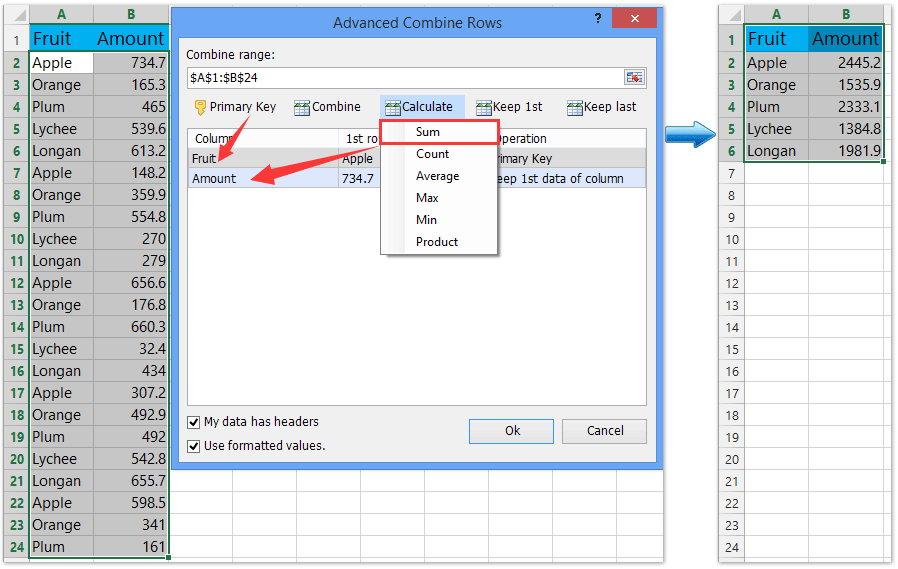
Kutools pro Excel - Supercharge Excel s více než 300 základními nástroji. Užijte si plnohodnotnou 30denní zkušební verzi ZDARMA bez nutnosti kreditní karty! Get It Now
Součet hodnot na základě kritérií v jiném sloupci s kontingenční tabulkou v aplikaci Excel
Kromě použití vzorce můžete také sečíst hodnoty založené na kritériích v jiném sloupci vložením kontingenční tabulky.
1. Vyberte požadovaný rozsah a klikněte na Vložit > Kontingenční tabulka or Vložit > Kontingenční tabulka > Kontingenční tabulka otevřete dialogové okno Vytvořit kontingenční tabulku.

2. V dialogovém okně Vytvořit kontingenční tabulku zadejte cílové rozmezí, do kterého umístíte novou kontingenční tabulku, a klepněte na OK .

3. Pak v Pole kontingenční tabulky v podokně přetáhněte název sloupce kritérií na Řádky sekce, přetáhněte sloupec, který sečte a přesuňte se do Hodnoty sekce. Viz screenshot:


Pak můžete vidět výše uvedenou kontingenční tabulku, která shrnula sloupec Množství na základě každé položky ve sloupci kritérií. Viz snímek obrazovky výše:
Součet hodnot a kombinace na základě kritérií v jiném sloupci s programem Kutools pro Excel
Někdy možná budete muset sečíst hodnoty na základě kritérií v jiném sloupci a poté přímo nahradit původní data součtem hodnot. Můžete použít Kutools pro Excel Pokročilé kombinování řádků utilita.
Kutools pro Excel - Baleno s více než 300 základními nástroji pro Excel. Užijte si plnohodnotnou 30denní zkušební verzi ZDARMA bez nutnosti kreditní karty! Stáhnout nyní!
1. V jiném sloupci vyberte rozsah, ve kterém chcete sečíst hodnoty podle kritérií, a klikněte na Kutools > Obsah > Pokročilé kombinování řádků.
Mějte na paměti, že rozsah by měl obsahovat jak sloupec, na jehož základě sečtete, tak sloupec, který sečte.

2. V úvodním dialogovém okně Kombinovat řádky založené na sloupci musíte:
(1) Vyberte název sloupce, na jehož základě budete součet, a poté klikněte na Primární klíč tlačítko;
(2) Vyberte název sloupce, který chcete sečíst, a poté klikněte na Vypočítaná > Součet.
(3) Klikněte na Ok .

Nyní uvidíte, že hodnoty v zadaném sloupci jsou sečteny na základě kritérií v druhém sloupci. Viz snímek obrazovky výše:
Kutools pro Excel - Supercharge Excel s více než 300 základními nástroji. Užijte si plnohodnotnou 30denní zkušební verzi ZDARMA bez nutnosti kreditní karty! Get It Now
Ukázka: Součet hodnot na základě kritérií v jiném sloupci s programem Kutools pro Excel
Snadno rozdělte rozsah na více listů na základě kritérií ve sloupci v aplikaci Excel
Kutools pro Excel Rozdělit data nástroj může pomoci uživatelům aplikace Excel snadno rozdělit rozsah na více pracovních listů na základě kritérií v jednom sloupci původního rozsahu.

Kutools pro Excel - Supercharge Excel s více než 300 základními nástroji. Užijte si plnohodnotnou 30denní zkušební verzi ZDARMA bez nutnosti kreditní karty! Get It Now
Relativní články:
Nejlepší nástroje pro produktivitu v kanceláři
Rozšiřte své dovednosti Excel pomocí Kutools pro Excel a zažijte efektivitu jako nikdy předtím. Kutools for Excel nabízí více než 300 pokročilých funkcí pro zvýšení produktivity a úsporu času. Kliknutím sem získáte funkci, kterou nejvíce potřebujete...

Office Tab přináší do Office rozhraní s kartami a usnadňuje vám práci
- Povolte úpravy a čtení na kartách ve Wordu, Excelu, PowerPointu, Publisher, Access, Visio a Project.
- Otevřete a vytvořte více dokumentů na nových kartách ve stejném okně, nikoli v nových oknech.
- Zvyšuje vaši produktivitu o 50%a snižuje stovky kliknutí myší každý den!
